Kā atspējot paziņojumus lietotnei ESPN Fantasy Football
Ja esat jauns iPhone īpašnieks vai arī neesat pavadījis daudz laika ierīces izvēlņu izpētīšanai, iespējams, nesaprotat, ka daudzus no tālruņa problemātiskajiem priekšmetiem var pārveidot vai pilnībā noņemt. Viena no šādām iespējām ir spēja pielāgot lietotņu paziņojumus. Lielākā daļa lietotņu piedāvā vienkāršu veidu, kā mainīt vai pilnībā atspējot paziņojumus savā iPhone 5.
Paziņojumi var būt lielisks veids, kā saņemt atgādinājumus, kad jums kaut kas jādara, taču dažas lietotnes sūta daudz vairāk paziņojumu nekā citas. Viena lietotne, kas man liek nosūtīt lielu skaitu paziņojumu, ir lietotne ESPN Fantasy Football. Daži no šiem paziņojumiem ir noderīgi, bet daudzi no tiem nav. Tātad, ja jūs vēlētos, lai jūs varētu izslēgt ESPN Fantasy Football lietotnes paziņojumus, jums vajadzētu turpināt lasīt zemāk, lai uzzinātu, kā to izdarīt.
Izslēdziet paziņojumus par futbola fantastiku
Kā minēts iepriekš, šīs darbības ir paredzētas, lai izslēgtu visus paziņojumus no lietotnes ESPN Fantasy Football. Citu fantāzijas futbola lietotņu paziņojumi var tikt izslēgti līdzīgā veidā.
Veicot šīs darbības, jūs pilnībā izslēgsit paziņojumus par lietotni. Tas ietver reklāmkarogus, brīdinājumus un visu, kas varētu parādīties paziņojumu centrā. Jūs joprojām saņemsit līgas e-pastus un mārketinga e-pastus no ESPN savā e-pasta kontā.
1. darbība: pieskarieties ikonai Iestatījumi .

2. darbība. Ritiniet uz leju un atlasiet opciju Notification Center ( Paziņojumi būs tikai paziņojumi, ja jūsu iPhone izmantos iOS 9.)
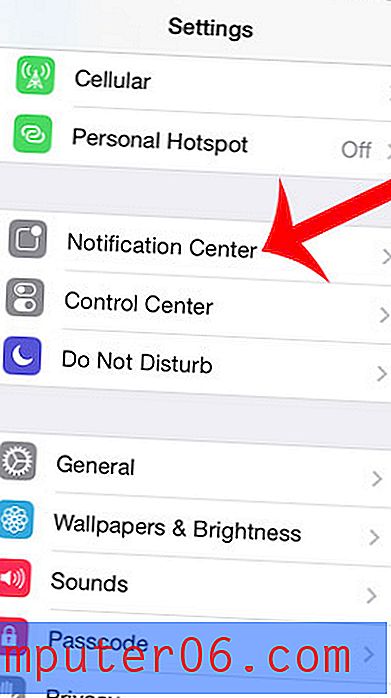
3. darbība: ritiniet uz leju un atlasiet opciju Futbols (kopš šī raksta tapšanas lietotne ir atjaunināta, un tagad tās vietā ir redzama Fantasy ).
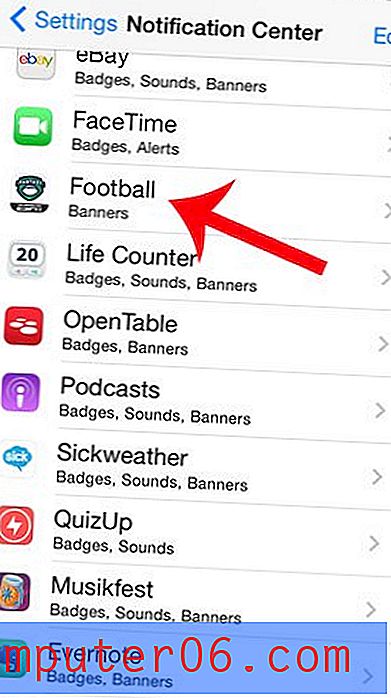
4. darbība. Pieskarieties opcijai Nav ekrāna augšdaļā, pēc tam pieskarieties pogai pa labi no Skaņas, Rādīt paziņojumu centrā un Rādīt bloķēšanas ekrānā . Tas pilnībā izslēgs visus paziņojumus no šīs lietotnes. (Ja jūsu iPhone darbojas operētājsistēma iOS 9, tad varat pieskarties pogai pa labi no Atļaut paziņojumus, lai tos izslēgtu.) Kad viss ir izslēgts, ekrānam vajadzētu izskatīties kā zemāk redzamais attēls.
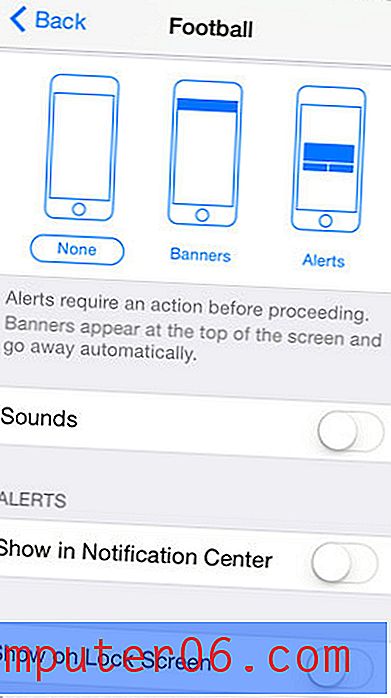
Vai atsevišķas lietotnes atverat vairāk nekā citas, un vēlaties atvieglot to atrašanu? Uzziniet, kā pārvietot lietotnes uz iPhone, lai visbiežāk ekrānā Sākuma ekrāns lietotu visbiežāk izmantotās lietotnes.



